Cómo solucionar el error "No se requiere actualización, su base de datos de WordPress ya está actualizada"
Publicado: 2022-02-15Las actualizaciones de WordPress ocurren regularmente, especialmente si son automáticas. En la mayoría de los casos, este es un proceso continuo que no toma más de un par de minutos. Sin embargo, en algunos casos, verá el error 'No se requiere actualización, su base de datos de WordPress ya está actualizada' . Incluso puede bloquearlo del panel de control de WordPress y darle dolor de cabeza hasta que encuentre una solución.
El error en sí puede parecer una contradicción, porque estarás en proceso de actualización. Además, es WordPress lo que actualizará, no solo la base de datos. Combinado, todo esto puede ser confuso. Sin embargo, la solución es simple y directa.
En esta publicación, le mostraremos cómo resolver el error No se requiere actualización. Su base de datos de WordPress ya está actualizada . Primero, vamos a darle una idea de por qué aparece este error.
Por qué verá el error No se requiere actualización Su base de datos de WordPress ya está actualizada
El error en sí puede presentarse como confuso en la instancia inicial, porque surgirá en el momento de la actualización. De hecho, a menudo aparecerá mientras estás realizando una actualización. Como tal, si el cuadro de diálogo le dice que no es necesario actualizar su sitio, sabrá lo contrario.
Una buena regla general para los problemas del sitio donde hay un conflicto de "sincronización de datos" es sospechar de su provisión de almacenamiento en caché. Para el error No se requiere actualización, su base de datos de WordPress ya está actualizada , de hecho es un problema de almacenamiento en caché. Para ser específicos, este es un problema de 'almacenamiento en caché de objetos'.
Para explicarlo, WordPress habla con la base de datos a través de "consultas" y devuelve resultados que a menudo muestran datos en la pantalla. Estas consultas van a la caché de objetos y el objetivo es acelerar el ir y venir entre WordPress y la base de datos.
Hay muchas formas de almacenar objetos en caché en WordPress: puede haber un servicio específico o puede ser un complemento dedicado. El problema radica en el archivo central que usa WordPress para saber si un sitio está actualizado.
Si este archivo se convierte en parte del caché, verá el error No se requiere actualización. Su base de datos de WordPress ya está actualizada . La próxima vez que WordPress se actualice, este archivo vendrá del caché y le dirá al sistema que no hay necesidad de actualizar.
Para solucionar el problema, hay algunas tareas que puede realizar. Hablaremos de esto a continuación.
Cómo corregir el error No se requiere actualización Su base de datos de WordPress ya está actualizada (3 métodos)
La buena noticia es que el error No se requiere actualización, su base de datos de WordPress ya está actualizada es fácil de solucionar. Debido a que es un problema con el almacenamiento en caché, hay tres métodos que puede consultar:
- Borre su caché: una solución simple y directa.
- Cambie el nombre de un determinado archivo en su servidor, lo que actualizará el ejecutor de tareas que maneja las actualizaciones.
- Deshabilite sus complementos. Esta es otra solución clásica que podría marcar la diferencia con este error.
Si necesita alguna herramienta a lo largo de esta publicación, la mencionaremos en ese momento. Sin embargo, nada requerirá una compra adicional o un conocimiento técnico que sea imposible de lograr. Aun así, vale la pena señalar que es posible que deba acceder a su sitio a través del Protocolo seguro de transferencia de archivos (SFTP).
Además, si bien le brindamos los métodos en el orden en que los llevaríamos a cabo, puede saltar el artículo si hay un método que cree que resolverá el problema sobre cualquier otro.
1. Limpia tu caché
La solución más lógica para corregir el error No se requiere actualización, su base de datos de WordPress ya está actualizada es borrar el caché. Dado que el problema se basa en el almacenamiento en caché, este es el primer paso que debe intentar. Puede ser que necesite borrar una cantidad de cachés, ya que habrá diferentes en su lugar dentro de la pila de su servidor.
Sin embargo, los cachés de su sitio y servidor serán sus primeras prioridades. Puede haber otros, pero puede comenzar con estos dos, y cubrirán la mayoría de sus bases. Si usa un complemento de almacenamiento en caché dedicado, como W3 Total Cache, a menudo habrá una opción en la barra de menú de WordPress:
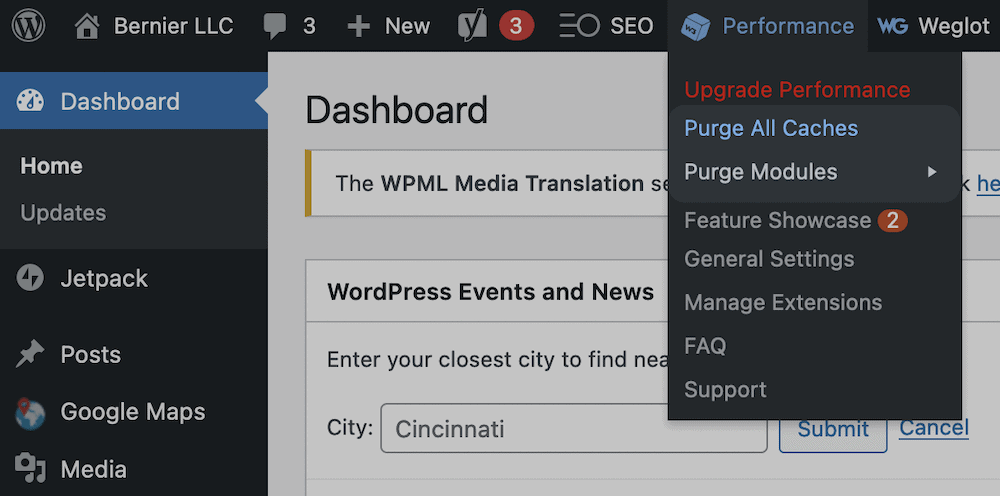
Si desea utilizar la interfaz de línea de comandos de WordPress (WP-CLI), también puede borrar el caché desde aquí. Cubrimos cómo usar WP-CLI en otro artículo en el blog. El comando que necesita es wp cache flush , e independientemente de su enfoque, debe verificar su sitio después para ver si el error desapareció.
2. Cambie el nombre del archivo object-cache.php
En algunos casos, borrar la memoria caché no funcionará. En otros, es posible que no pueda borrar el caché en absoluto porque no puede acceder al panel de control de WordPress. Para estas situaciones, puede cambiar el nombre de un archivo de servidor.
Al igual que con las otras veces que tiene que acceder a los archivos de su sitio, lo hará a través del Protocolo seguro de transferencia de archivos (SFTP). No cubriremos los conceptos básicos aquí porque otros artículos en el blog hacen el trabajo. Sin embargo, aquí hay un breve resumen de lo que debe hacer para acceder a sus archivos:
- Descargue e instale un cliente SFTP adecuado, como Cyberduck, FileZilla o Transmit.
- Abra la aplicación e inicie sesión en su servidor con las credenciales que se encuentran en el panel de control de su alojamiento.
Una vez que esté en su sitio, diríjase a la carpeta wp-content . Dentro debe haber un archivo de caché relacionado con su complemento específico. Por ejemplo, podría ver object-cache.php , wp-cache-config.php , advanced-cache.php y más:

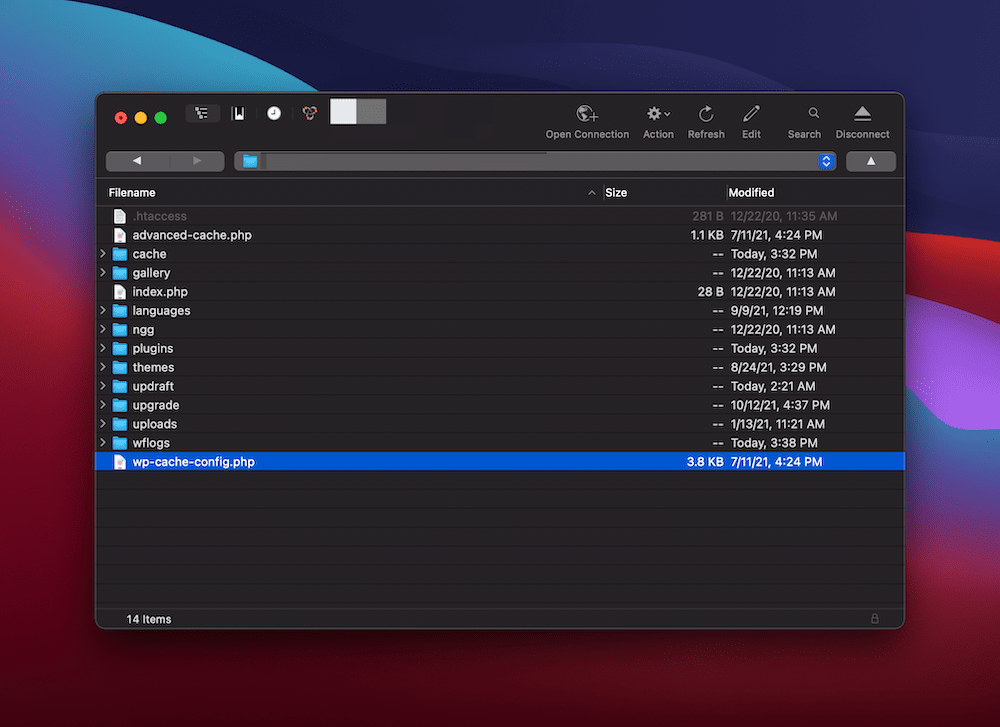
Desde aquí, haga clic derecho en el archivo y elija la opción para cambiarle el nombre:
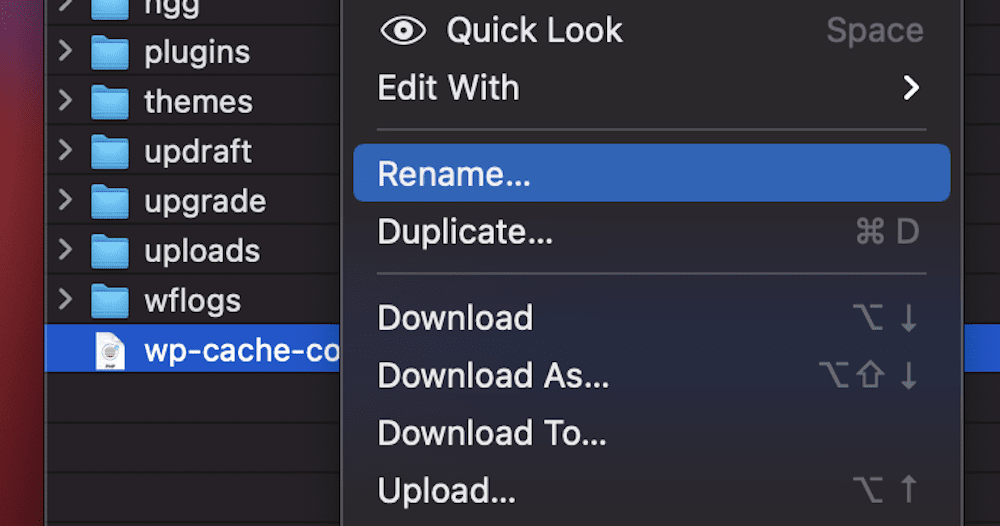
Puede llamar al archivo como desee, pero le recomendamos que agregue "-old" o algo similar. En este punto, debería poder iniciar sesión en su sitio nuevamente y borrar el caché según nuestro primer método.
3. Deshabilite y vuelva a habilitar sus complementos
Nuestro último método para resolver el error No se requiere actualización, su base de datos de WordPress ya está actualizada es un solucionador de problemas clásico de WordPress. Podría ser que haya una incompatibilidad de complementos, especialmente cuando usa múltiples complementos de almacenamiento en caché sin darse cuenta.
Para hacer esto, diríjase a la pantalla Complementos > Complementos instalados dentro de WordPress y seleccione la casilla de verificación masiva en la parte superior de la lista:
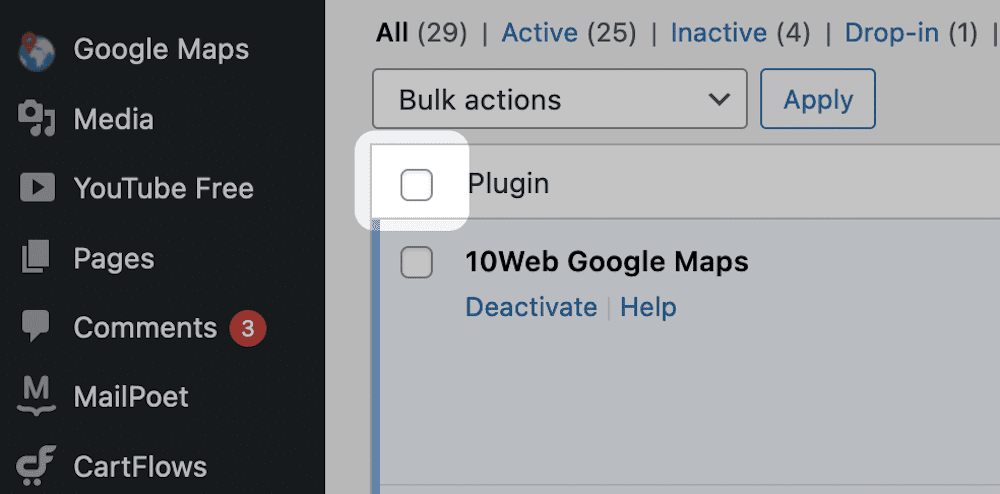
A continuación, elija Desactivar en el menú desplegable Acciones masivas:
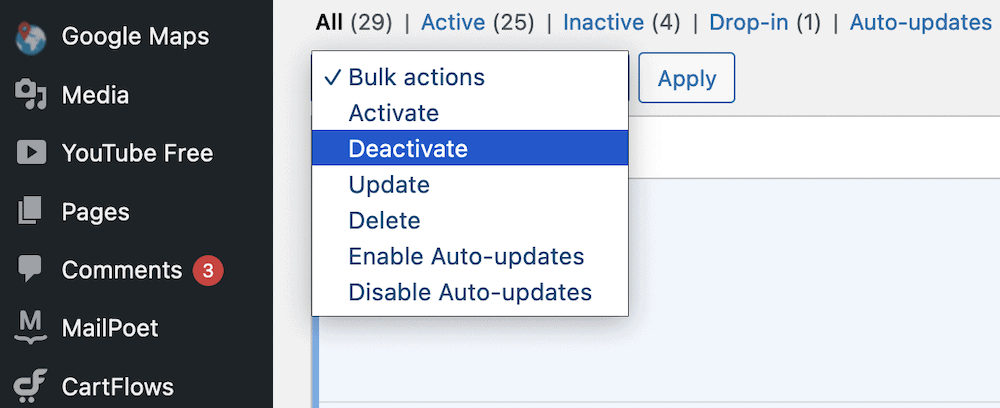
Esto debería ser suficiente para diagnosticar un problema, pero podría ser que no puedas acceder al panel de control de WordPress. En este caso, regrese a su servidor usando SFTP y acceda a la carpeta wp-content . Dentro estará la carpeta de plugins :
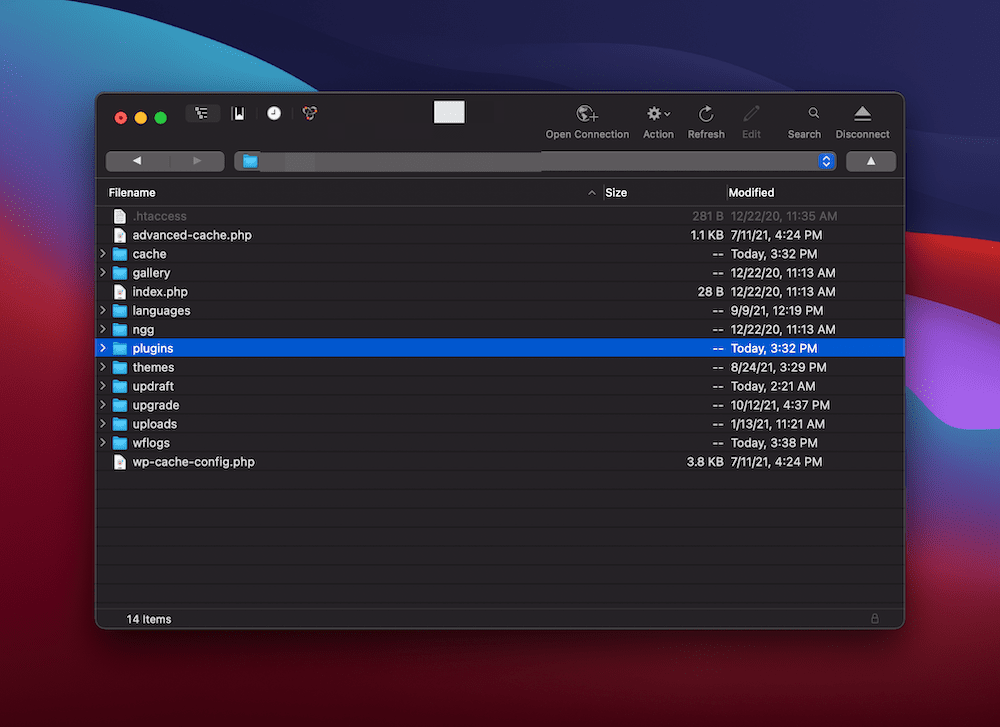
Al igual que con su archivo de caché, debe cambiarle el nombre a algo que indique que no está disponible:
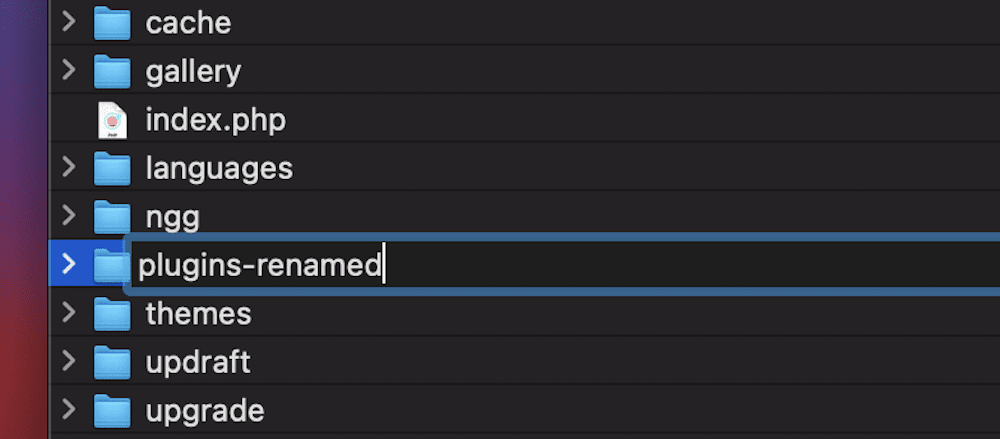
Cuando haga esto, todos los complementos dentro de WordPress se desactivarán, como si lo hubiera hecho desde el tablero. Desde aquí, puede echar un vistazo a su sitio y borrar el caché.
Si tiene la oportunidad de trabajar con sus complementos desde el panel de control de WordPress, le recomendamos que primero deshabilite su complemento de almacenamiento en caché principal, para ver si eso resuelve algo. Esto le ahorra el galimatías de pasar por todo este proceso, y podría ayudarlo a resolver el problema No se requiere actualización. Su base de datos de WordPress ya está actualizada más rápido.
Qué hacer si puede corregir el error No se requiere actualización Su base de datos de WordPress ya está actualizada
Si todavía tiene el error No se requiere actualización, su base de datos de WordPress ya está actualizada en este momento y no tiene otra opción, es probable que tenga que recurrir a los canales de soporte de su proveedor de alojamiento web. Este es un método general, porque si alguien sabrá cómo solucionar un problema con su sitio, es su host.
Sin embargo, es posible que esté con un host que no brinde soporte de esta manera. Si es así, es posible que desee considerar una empresa de mantenimiento de sitios web como WPBuffs (cupón de 20% de descuento) o soporte técnico de WP. Estos pueden llevar a cabo problemas de soporte únicos por una tarifa y harán que su sitio vuelva a funcionar en muy poco tiempo.
También puede pensar en reiniciar su servidor si esa es una opción para usted. En algunos casos, puede haber un problema profundo debajo del capó que puede resolverse con un simple reinicio. Sin embargo, nuevamente consideraríamos que esto es algo que le permite hacer a su anfitrión, ya que puede diagnosticar el problema con más detalle que usted.
En resumen
El equipo de desarrollo de WordPress ha trabajado mucho para que el proceso de actualización sea lo más sencillo posible. Después de todo, un sitio actualizado será óptimo y seguro. Sin embargo, en algunos casos, encontrará una incompatibilidad que dificulta su experiencia.
El error No se requiere actualización, su base de datos de WordPress ya está actualizada puede confundirlo, pero la solución tiene que ver con su provisión de almacenamiento en caché en muchos casos. La mayoría de las veces, borrará su caché y deshabilitará el complemento de almacenamiento en caché elegido para solucionar el problema. Sin embargo, es posible que también deba ponerse en contacto con su anfitrión si tiene más problemas.
¿Ha descubierto una forma de corregir el error No se requiere actualización, su base de datos de WordPress ya está actualizada que no hemos cubierto? ¡Comparta sus experiencias en la sección de comentarios a continuación!
